首先修改主题可改变界面外观,再设置配色方案调整代码高亮;通过 Preferences 菜单或 Package Control 安装并选择主题与配色,如 Material Theme 搭配 Dracula,或手动编辑用户 配置文件 指定 theme 和 color_scheme 路径,实现个性化 编码 环境。
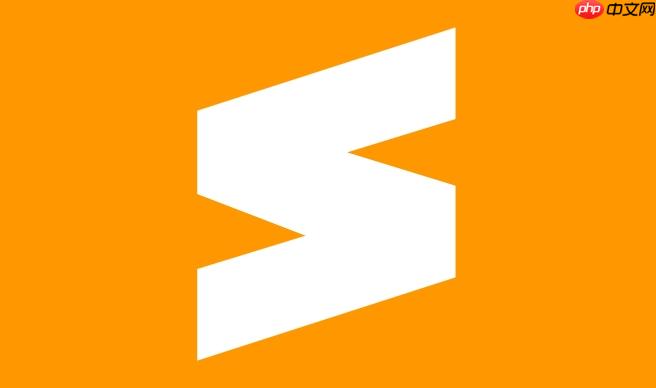
在 sublime Text 中修改主题和配色方案可以显著提升 编码 体验。主题控制界面的整体外观(如标签栏、侧边栏、菜单等),而配色方案则负责代码的语法高亮颜色。两者可独立设置,下面介绍具体操作方法。
1. 修改主题(Theme)
Sublime 的主题影响编辑器的 ui 布局和视觉风格,比如暗色、极简或拟物化设计。
步骤:
- 打开 sublime text,点击顶部菜单栏的 Preferences → Theme……
- 弹出列表中会显示当前已安装的主题,例如 Adaptive.sublime-theme 或 Autocad Dark.sublime-theme
- 点击任意主题名称即可实时切换,观察变化
如果你希望使用第三方主题(如 Soda、Material Theme 等),建议通过 Package Control 安装:
安装方法:
- 按下 Ctrl+Shift+P 打开命令面板
- 输入 Install Package 并回车
- 搜索想要的主题包(如 Material Theme)并安装
- 安装完成后,再次通过 Preferences → Theme…… 选择新主题
2. 修改配色方案(Color Scheme)
配色方案决定代码中关键字、字符串、注释等元素的颜色显示,不影响 UI 外观。
设置方法:
- 点击 Preferences → Color Scheme
- 在分类目录中浏览不同配色方案,如 Monokai、Solarized、Dracula 等
- 点击任一方案即可立即生效
同样,可通过 Package Control 安装更多配色方案,例如 One Dark、Ayu、Neon 等。
3. 手动配置(可选)
如果想精确控制主题和配色,可以直接编辑用户 配置文件。
操作方式:
- 进入 Preferences → Settings
- 在右侧用户设置(User)区域添加或修改以下字段:
“theme”: “adaptive.sublime-theme”,
“color_scheme”: “Packages/Theme – default/Default Dark.sublime-color-scheme”
注意:color_scheme 的路径可在“选择配色方案”时从状态栏查看,或在 Packages 目录中查找对应文件。
4. 推荐搭配示例
一些广受好评的主题与配色组合:
- Material Theme + Dracula Color Scheme — 现代感强,色彩对比清晰
- Soda Light Theme + Monokai — 轻量简洁,适合长时间阅读
- Adaptive Theme + One Dark — 类似 atom 编辑器风格
基本上就这些。修改主题和配色方案不复杂,但容易忽略细节路径。只要通过菜单或配置文件正确设置,就能快速打造个性化的编码环境。



